Hướng dẫn #3 Cách tạo Zalo không cần số điện thoại đơn giản, nhanh chóng 2025 ✅
Zalo là một trang mạng xã hội dùng để nhắn tin, gọi điện được nhiều người sử dụng nhất hiện nay. Nếu bạn đang quan tâm cách tạo Zalo không cần số điện thoại thì đừng bỏ lỡ bài viết của Genetic.edu.vn dưới đây nhé.

Có thể bạn quan tâm:
Lợi ích của cách tạo Zalo không cần số điện thoại là gì?
Khi tại Zalo không cần dùng đến số điện thoại, bạn sẽ nhận được những lợi ích sau đây:
- Thêm tài khoản Zalo phụ mà không cần mua sim mới.
- Bạn có thể tạo nhiều tài khoản Zalo phục vụ cho các mục đích công việc khác nhau.
- Tại được Zalo ảo mà không cần đến số điện thoại tại Việt Nam.
Hướng dẫn cách tạo Zalo không cần số điện thoại
Dưới đây là các cách tạo Zalo không cần số điện thoại siêu đơn giản, mời bạn tham khảo ngay nhé.
Cách 1: Sử dụng số điện thoại ảo, mã vùng khác
Bạn có thể sử dụng số điện thoại ảo, mã vùng khác để có thể đăng ký tài khoản Zalo nhanh chóng.
Các bước thực hiện như sau:
Bước 1:
Bạn mở vào ứng dụng Zalo và nhấn chọn “Đăng ký“.

Bước 2:
Bạn nhập tên Zalo mà mình muốn đặt rồi nhấn mũi tên sang phải.

Bước 3:
Bạn truy cập vào trang website sau: https://smsreceivefree.com/ và nhấn chọn Canada hoặc United States.
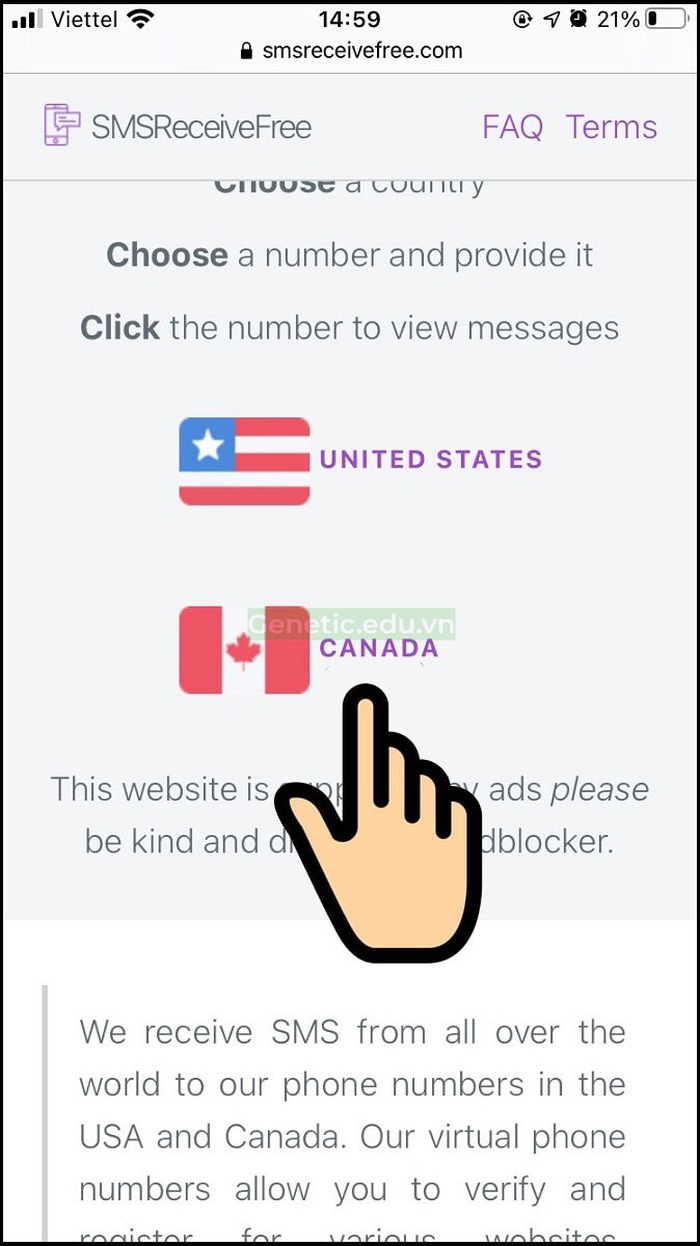
Bước 4:
Lúc này sẽ hiển thị lên giao diện như hình bên dưới, bạn kéo xuống và copy một số điện thoại bất kỳ.
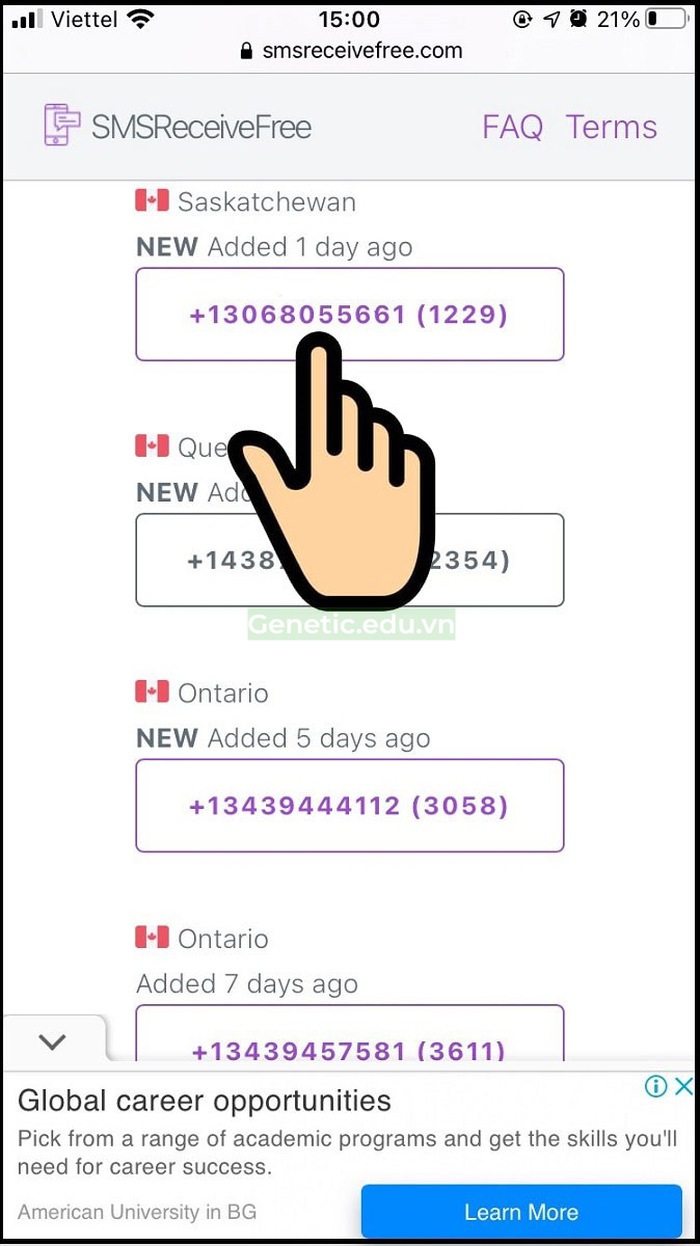
Bước 5:
Bạn quay trở lại giao diện của Zalo và dán số điện thoại mình vừa copy vào. Tại phần mũi tên bạn nhấn chọn “CA” rồi nhấn mũi tên sáng phải để tiếp tục.

Bước 6:
Bạn vào lại màn hình website smsreceivefree.com vừa nãy và kéo xuống để nhận mã OTP.

Bước 7:
Bạn nhập mã trên vào Zalo để tiến hành kích hoạt, nhập mật khẩu là hoàn tất việc đăng ký. Giờ đây bạn có thể truy cập vào Zalo và sử dụng bình thường rồi.


Lưu ý: Bạn không nên dùng phương pháp này nhiều lần bởi sẽ không mang tính bảo mật cao cho tài khoản Zalo.
Việc thực hiện cách này khá phức tạp, do vậy bạn hãy chú ý thực hiện lần lượt từng bước, thao tác thật chính xác nhé.
Cách 2: Cách tạo Zalo không cần số điện thoại bằng ứng dụng Nextplus
Bạn thực hiện theo các bước như sau:
Bước 1:
Bạn tìm ứng dụng Nextplus trên điện thoại Android hoặc Iphone rồi tiến hành tải về và cài đặt.
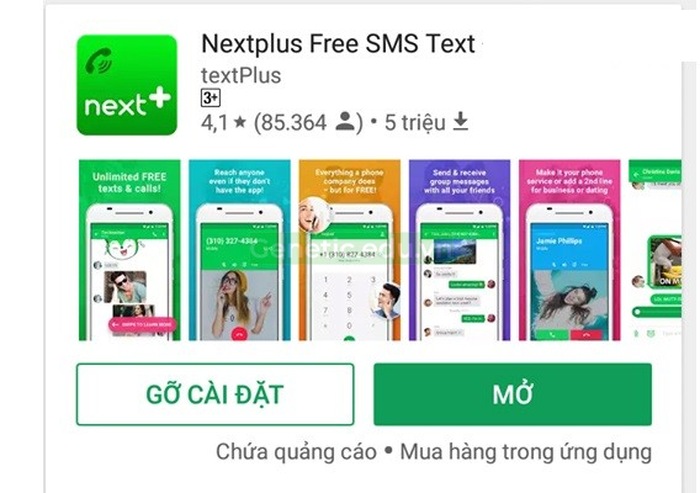
Bước 2:
Bạn nhấn vào “Sign Up” để đăng ký tài khoản Nextplus. Bạn nhập Username và password, sau đó nhấn tick vào “I agree to the…” và đăng ký là xong.

Lưu ý:
- Tại phần “Select your State“, bạn chọn vào “Texas”.
- Tại phần “Select your area code“, bạn chọn 281
Sau khi chọn xong, bạn nhấn “GET A CUSTOM NUMBER” để hoàn tất.
Bước 3:
Bạn tiến hành đăng ký Zalo trên máy tính.
Đầu tiên, bạn truy cập vào đường link https://chat.zalo.me và chọn “Đăng ký“.
Tiếp theo, bạn chọn quốc gia là “United States +1” và nhập số điện thoại trên Nextplus vào.

Bạn điền đầu đủ các thông tin như đăng ký một tài khoản Zalo thông thường là đã có thể hoàn tất rồi.
Lưu ý khi tạo Zalo không dùng số điện thoại
Để có thể đăng ký tài khoản Zalo không cần dùng đến số điện thoại thành công và sử dụng được hiệu quả thì bạn cần chú ý một số vấn đề như sau:
- Phải lưu lại số điện thoại bạn đã dùng để đăng nhập Zalo.
- Ghi nhớ mật khẩu bạn vừa tạo Zalo.
- Một số điện thoại sẽ chỉ sử dụng được một tài khoản Zalo.
- Không áp dụng cách tạo Zalo không dùng số điện thoại nhiều lần cho mục đích xấu.
Kết luận:
Trên đây là bài viết hướng dẫn cách tạo Zalo không cần số điện thoại vô cùng chi tiết. Hy vọng với những thông tin mà chúng tôi cung cấp sẽ giúp cho bạn tạo được một tài khoản Zalo theo ý muốn.
Nếu bạn gặp bất kỳ trục trặc nào trong quá trình thực hiện thì hãy để lại ở phía bình luận bên dưới để được hỗ trợ giải đáp ngay nhé.
Chúc các bạn thành công!
🔁 Cập nhật lần cuối vào Tháng 4 13, 2024 by Genetic.edu.vn




